ملاحظة: نرغب في تزويدك بأحدث محتوى تعليمات لدينا بأسرع ما يمكن وبلغتك الخاصة. وقد تمت ترجمة هذه الصفحة آلياً وقد تحتوي على أخطاء نحوية أو أخطاء تتعلق بالدقة. كما نهدف إلى أن يكون هذا المحتوى مفيداً لك. هل يمكنك إخبارنا إذا كانت المعلومات مفيدة لك في أسفل هذه الصفحة؟ إليك المقالة بالغة الإنجليزية لسهولة الرجوع إليها.
فيما يلي المشاكل الرئيسيه العملاء تصادفها عند يمكنهم استيراد ملف .pst الي Outlook. اذا واجهت مشكله مختلفه، او اذا لم تنجح هذه الحلول ب# النيابه عنك، الرجاء الاتصال بنا!
 |
هل تريد بعض المساعدة؟ |
اذا قمت ب# حفظ ملف .pst الي قرص مضغوط ف# ستحصل علي هذه الرساله. نسخ ملف .pst الي الكمبيوتر او محرك اقراص USB او موقع اخر. ثم انقر نقرا مزدوجا فوق ملف .pst، و# اختر خصائص، و# انقر ل# الغاء تحديد خانه الاختيار ل# القراءه فقط. جرب الان ل# استيراد ملف .pst. راجع هذه المقاله ل# الحصول علي مزيد من المعلومات.
قد يحدث هذا النوع من الاخطاء ايضا اذا قمت ب# التبديل من تسجيل الدخول الي الكمبيوتر ب# استخدام حساب محلي الي حساب Microsoft اثناء ملف .pst في استخدام. ل# اصلاح: انقر ب# زر الماوس ملف .pst، و# اختر خصائص > الامان > تحرير > اختر حساب Microsoft الخاص بك، و# اختر التحكم الكامل. الان اعاده تشغيل Outlook.
ل# حل هذه المشكله، اعد تشغيل عمليه الاستيراد. عند الوصول الي مربع الحوار التالي، اختر استيراد عناصر الي المجلد الحالي.
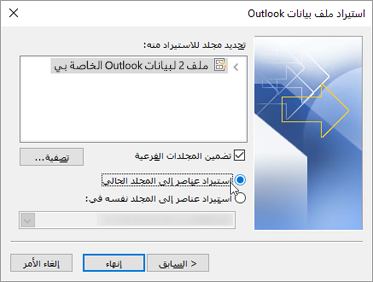
ف# هذا يعني ان ينبغي علبه البريد الذي تريد استيراده الي تكوين ك# علبه بريد IMAP. غالبا ما يكون الحاله مع حسابات Outlook.com. اليك كيفيه تكوين حسابك استخدام IMAP:
-
اولا، ازاله حساب البريد الالكتروني من Outlook علي سطح المكتب. علي سبيل المثال، اذا كان لديك اكثر من حساب في Outlook 2010، يمكنك حساب المحدد ب# زر الماوس الايمن و# اختر ازاله ل# ازالته من Outlook. اذا كان الحساب الوحيد حاليا في Outlook، ف# اختر ملف > "اعدادات الحسابات" > "اعدادات الحسابات" > ازاله.
-
الان، اضف الحساب مره اخري الي Outlook علي سطح المكتب، و# لكن هذه المره التي ستقوم ب# اعداد ك# حساب IMAP:
-
في أعلى Outlook لسطح المكتب، اختر ملف.
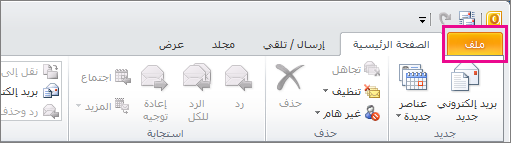
-
اختر إضافة حساب.
-
اكتب اسما ل# حسابك (مثال: جاكوب)، عنوان البريد الالكتروني (مثال: jakob77@outlook.com)، و# كلمه المرور اللذين تستخدمهما ل# تسجيل الدخول الي حساب البريد الالكتروني الخاص بك علي موقع ويب. اختر تكوين اعدادات الخادم او انواع خدمه اضافيه يدويا. اختر التالي.
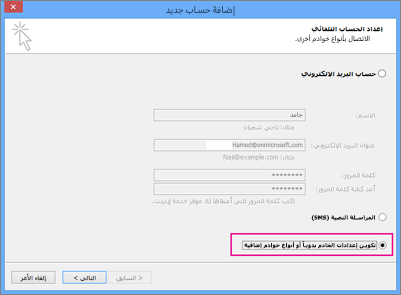
-
اختر البريد الإلكتروني عبر الإنترنت.
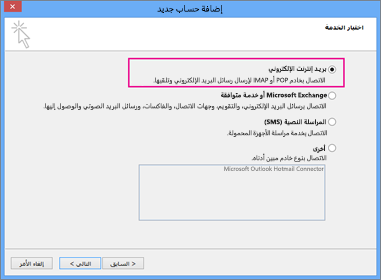
-
أدخل هذه الإعدادات:
-
نوع الحساب: IMAP
-
خادم البريد الوارد: imap-mail.outlook.com
-
خادم البريد الصادر (SMTP): smtp-mail.outlook.com
-
اسم المستخدم: youralias@outlook.com (أو أي عنوان بريد إلكتروني لديك).
-
كلمه المرور: اكتب كلمه المرور اللذين تستخدمهما ل# تسجيل الدخول الي البريد الالكتروني، علي سبيل المثال، في موقع Outlook.com علي ويب. اذا كان لديك تمكين "مصادقه من خطوتين"، الحصول علي كلمه مرور التطبيق.
-
اختر مزيد من الإعدادات.
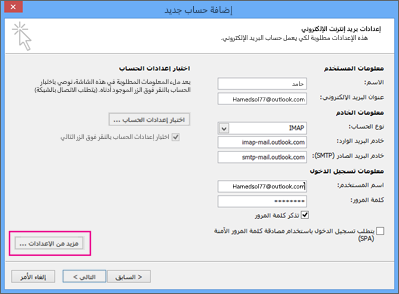
-
-
حدد علامة التبويب خادم البريد الصادر، واختر يطالب خادم البريد الصادر بالمصادقة.
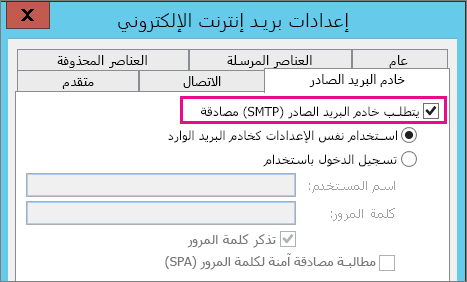
-
حدد علامة التبويب خيارات متقدمة، ثم أدخل هذه الإعدادات:
-
خادم البريد الوارد (IMAP): 993
-
استخدم النوع التالي من الاتصال المشفر: SSL
-
خادم البريد الصادر (SMTP): 587
-
استخدم النوع التالي من الاتصال المشفر: TLS
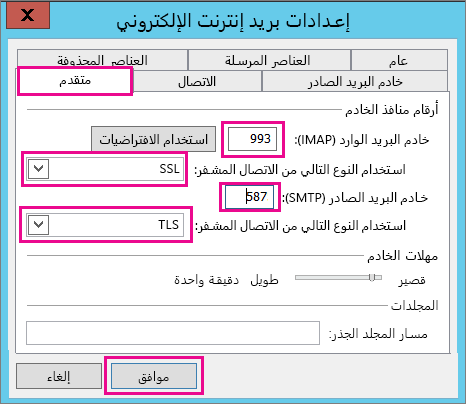
-
-
اختر موافق.
-
اختر التالي ل# اختبار الاعدادات. ملاحظه: السبب الاكثر شيوعا في الاتصال لا يعمل هو اخطاء الكتابه في البريد الالكتروني او كلمه المرور. ل# سوء الحظ Outlook لا اعلامك ب# المشكله و# لكن يوفر لك رساله خطا أونكومبريهينسيبلي. اذا لم ينجح الاتصال، تحقق مجددا من كل شيء ل# اخطاء الكتابه.
-
الان يجب ان تكون جاهزا ل# استيراد ملف .pst الي حساب البريد الالكتروني.
السبب المحتمل انه لم يتم تصدير جهات الاتصال و# التقويم الي ملف .pst. حاول تصدير معلومات الخاصه بك الي ملف .pst اخر. عند الوصول الي مربع الحوار التالي، تاكد من تحديد خانه الاختيار تضمين المجلدات الفرعيه. ب# هذه الطريقه وجهات الاتصال و# التقويم يتم تصدير جدا.
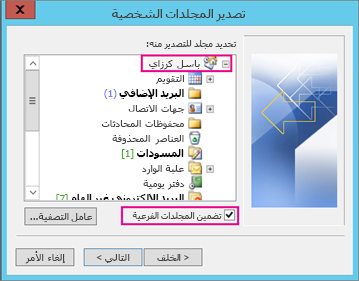
افترض ان تكون جهات الاتصال تمت استعادتها في كل من المواضع: ذاكره التخزين المؤقت غير متصل (ost.) و# ملف .pst اعاده مؤرخه. عند استيراد جهات الاتصال من ملف .pst النسخ الاحتياطي، تم اجراء نسخه من جهات الاتصال، و# التي تم مودع في ملف جهات الاتصال المناسبه. يمكنك حذف او اعاده تسميه ملف .pst النسخ الاحتياطي اذا كنت تريد.
السبب المحتمل انه لم يتم تصدير جهات الاتصال و# التقويم الي ملف .pst. حاول تصدير معلومات الخاصه بك الي ملف .pst اخر. عند الوصول الي مربع الحوار التالي، تاكد من تحديد خانه الاختيار تضمين المجلدات الفرعيه. ب# هذه الطريقه يتم تصدير المجلدات الفرعيه جدا.
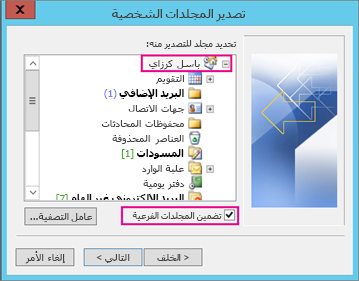
اطلع أيضاً على
استيراد البريد الإلكتروني وجهات الاتصال والتقويم وتصدير كل منها لـ Outlook











